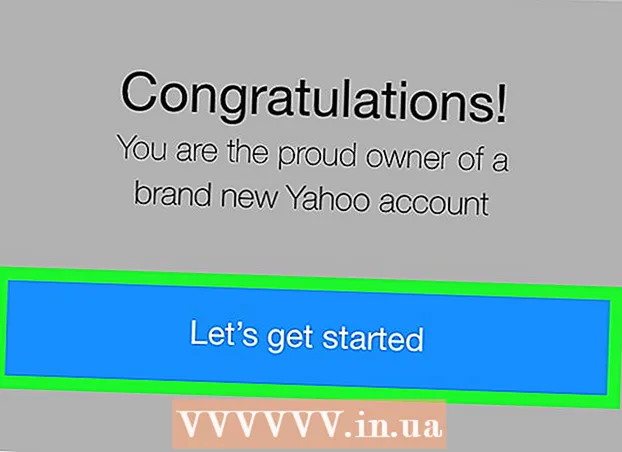Höfundur:
Tamara Smith
Sköpunardag:
23 Janúar 2021
Uppfærsludagsetning:
29 Júní 2024

Efni.
Nú á tímum eru þráðlaus net ómissandi og með því að tengja Windows 8 tölvuna þína við þráðlaust net er hægt að vafra um internetið og tengjast öðrum tölvum á netinu. Þessi grein mun sýna þér hvernig á að tengjast Wi-Fi neti í Windows 8.
Að stíga
 Gakktu úr skugga um að þráðlausa netkortið þitt sé virkt.
Gakktu úr skugga um að þráðlausa netkortið þitt sé virkt.- Sum tæki geta kveikt og slökkt á þráðlausa netkortinu. Rofinn getur þá verið hvaða lykill sem er, en venjulega er þetta Fn-takki.
- Margar skjáborð eru ekki með þráðlaust netkort. Ef þetta er raunin verður þú fyrst að setja upp þráðlaust netkort.
- Þú getur athugað hvort þráðlausa millistykkið þitt sé rétt stillt með því að opna netgluggann. Hraðasta leiðin til að opna þennan glugga er að ýta á Vinna+R., sláðu síðan inn ncpa.cplog smelltu á OK. Finndu þráðlausa millistykkið þitt á tengingalistanum. Ef það er gefið til kynna sem „Óvirkt“, hægrismelltu á það og veldu Skipta.
 Opnaðu Charms barinn. Strjúktu frá hægri til vinstri yfir skjáinn eða ýttu á Vinna+C. á lyklaborðinu þínu.
Opnaðu Charms barinn. Strjúktu frá hægri til vinstri yfir skjáinn eða ýttu á Vinna+C. á lyklaborðinu þínu.  Pikkaðu eða smelltu á Stillingar. Stillingarvalmyndin er táknuð með gír.
Pikkaðu eða smelltu á Stillingar. Stillingarvalmyndin er táknuð með gír.  Pikkaðu á eða smelltu á þráðlausa netmyndina. Það lítur út eins og hækkandi merkjastikur. Þetta opnar lista yfir þráðlaust net.
Pikkaðu á eða smelltu á þráðlausa netmyndina. Það lítur út eins og hækkandi merkjastikur. Þetta opnar lista yfir þráðlaust net.  Virkja WiFi. Settu Wi-Fi sleðann í stillingu á.
Virkja WiFi. Settu Wi-Fi sleðann í stillingu á.  Veldu netkerfið. Veldu netið sem þú vilt af listanum yfir tiltækt net. Ef þú sérð ekki net skaltu ganga úr skugga um að þú sért nógu nálægt leiðinni til að fá merki og að netið sé í gangi.
Veldu netkerfið. Veldu netið sem þú vilt af listanum yfir tiltækt net. Ef þú sérð ekki net skaltu ganga úr skugga um að þú sért nógu nálægt leiðinni til að fá merki og að netið sé í gangi. - Ef þú ert að tengjast farsímaneti skaltu leita að hlutanum „Farsíma breiðband“ og slá inn netupplýsingar þínar.
 Sláðu inn öryggisupplýsingar. Ef netið er öruggt verður þú beðinn um að slá inn lykilorðið fyrir netið. Ef þú veist ekki lykilorðið skaltu spyrja eiganda netsins. Ef þú hefur gleymt þínu eigin lykilorði skaltu lesa wikiHow greinar til að komast að því.
Sláðu inn öryggisupplýsingar. Ef netið er öruggt verður þú beðinn um að slá inn lykilorðið fyrir netið. Ef þú veist ekki lykilorðið skaltu spyrja eiganda netsins. Ef þú hefur gleymt þínu eigin lykilorði skaltu lesa wikiHow greinar til að komast að því.  Gakktu úr skugga um að þessi tenging sé minnst. Merktu við reitinn við hliðina á „Tengjast sjálfkrafa“ svo að hægt sé að tengja tækið sjálfkrafa við netið svo framarlega sem þú ert innan sviðs. Þannig þarftu ekki að slá inn öll gögn í hvert skipti sem þú vilt tengjast.
Gakktu úr skugga um að þessi tenging sé minnst. Merktu við reitinn við hliðina á „Tengjast sjálfkrafa“ svo að hægt sé að tengja tækið sjálfkrafa við netið svo framarlega sem þú ert innan sviðs. Þannig þarftu ekki að slá inn öll gögn í hvert skipti sem þú vilt tengjast. - Ef lykilorð fyrir netið breytist verður þú að slá það inn aftur.
 Veldu samnýtingarmöguleika. Ef þú ert á almannaneti skaltu ekki leyfa samnýtingu. Þetta verndar skrárnar þínar gegn hnýsnum augum.
Veldu samnýtingarmöguleika. Ef þú ert á almannaneti skaltu ekki leyfa samnýtingu. Þetta verndar skrárnar þínar gegn hnýsnum augum.  Prófaðu tenginguna þína. Opnaðu vafrann þinn og reyndu að opna vefsíðu. Ef þér tekst að hlaða vefsíðu hefurðu tengst netinu. Sum opinber Wi-Fi net krefjast þess að þú fyllir fyrst út skráningarform í gegnum vafrann áður en þú getur notað restina af internetinu.
Prófaðu tenginguna þína. Opnaðu vafrann þinn og reyndu að opna vefsíðu. Ef þér tekst að hlaða vefsíðu hefurðu tengst netinu. Sum opinber Wi-Fi net krefjast þess að þú fyllir fyrst út skráningarform í gegnum vafrann áður en þú getur notað restina af internetinu.